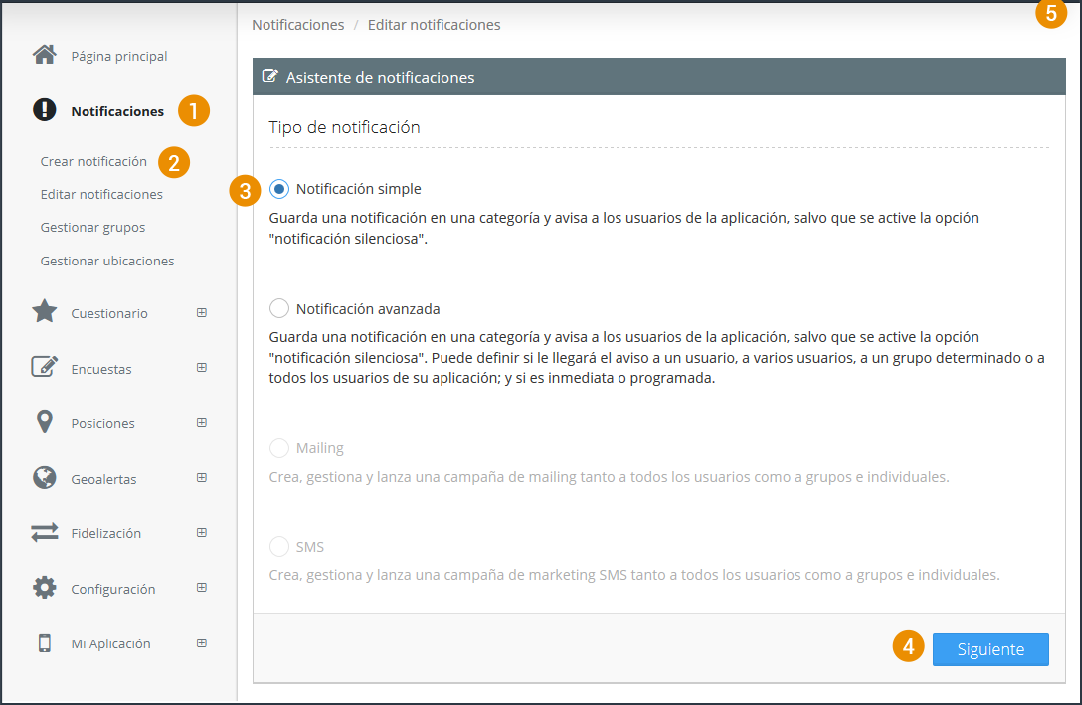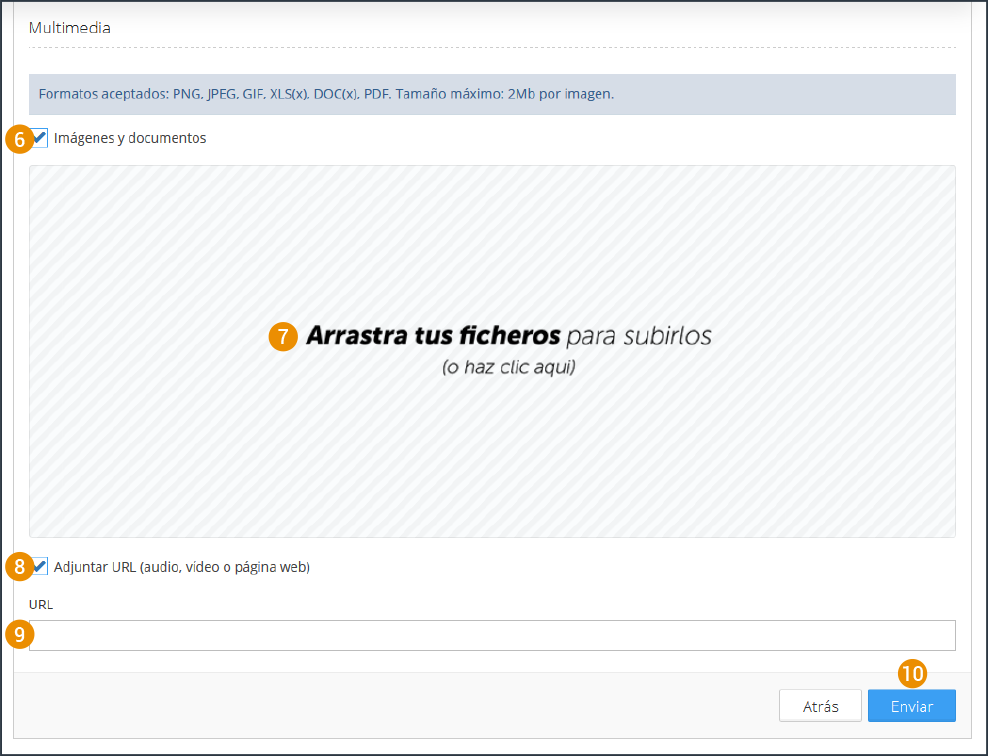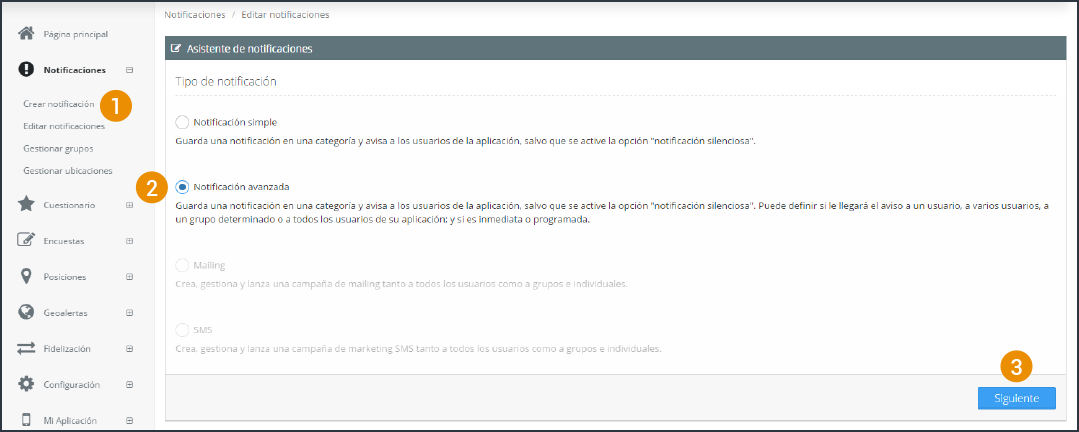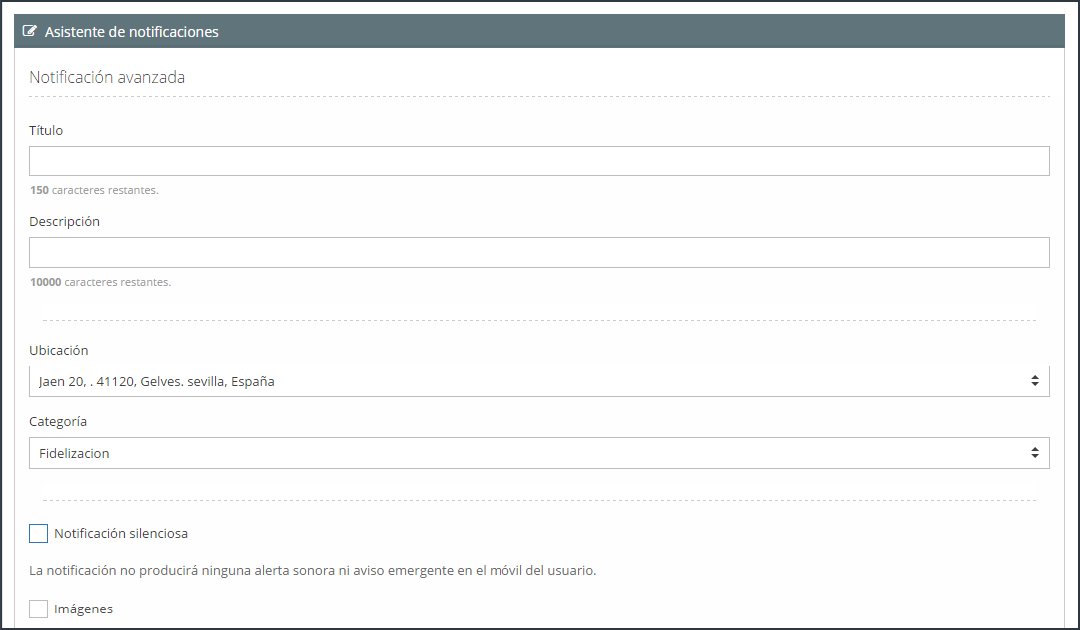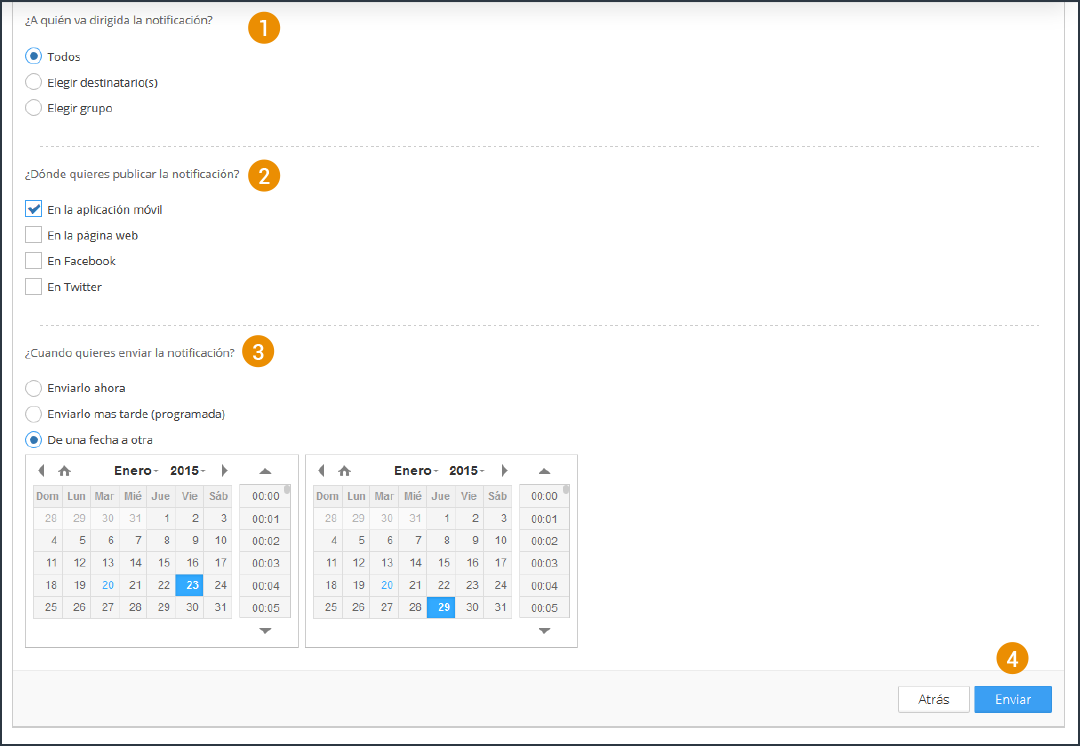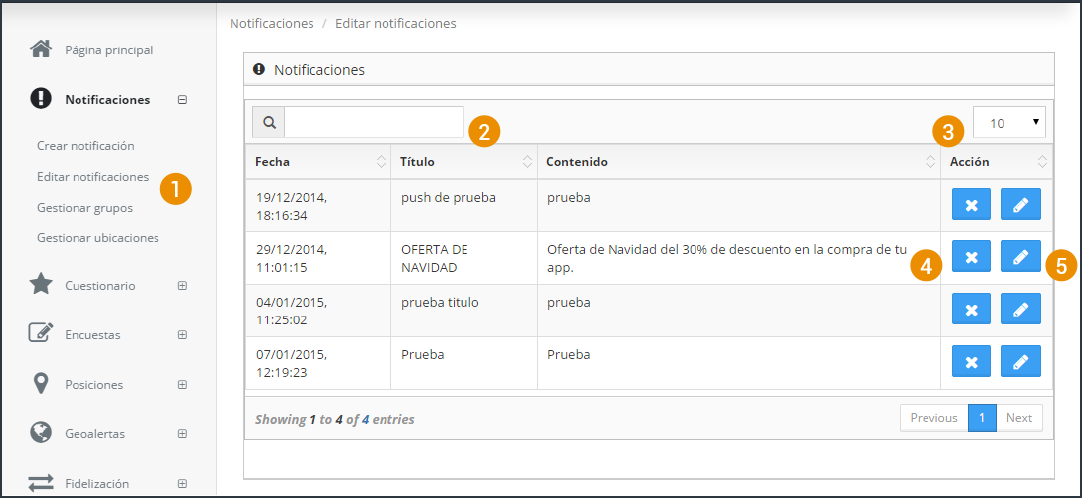Pulse Notificaciones [1] en el menú lateral para ver todas las funciones de creación y gestión de notificaciones.
Si no aparece el menú lateral puede mostrarlo pulsando en el icono [5] situado en la parte superior derecha de la pantalla.
Tipos de notificaciones
Simple: la recibirán todos los usuarios de la aplicación.
Avanzada: podrá configurar que usuarios reciben la notificación y en que momento.
Notificación simple
Pulse en Notificaciones | Crear notificación [2], seleccione Notificación simple [3] y pulse Siguiente [4].
Marque la casilla Imágenes y documentos [6] si quiere añadir fotos o archivos a la notificación. Es recomendable añadir al menos una foto. Se desplegará un cuadro [7] que le permitirá añadir archivos desde su disco duro; puede hacerlo pulsando sobre dicho cuadro o directamente arrastrando los ficheros.
Se aceptan los formatos más comunes de imágenes para reproducción en pantalla: PNG, JPG y GIF.
La imagen debe tener la mejor calidad posible y un tamaño considerable, lo ideal son unos 600 píxeles de ancho.
No obstante, debe tener en cuenta el peso del archivo de imagen, no siendo admitidos los archivos superiores a 2Mb por razones de rendimiento de la aplicación y almacenamiento en el móvil.
Tambien se aceptan documentos de Word, Excel y PDF.
Marque la casilla Adjuntar URL [8] si quiere añadir audio, vídeo o un enlace web a la notificación.
Al contrario que las imágenes, los archivos no se añaden desde su ordenador, sino que deben estar alojados en Internet.
Debe introducir la URL completa [9] del fichero.
Ejemplos: http://youtu.be/xpzShXCMYaE (vídeo YouTube), http.://www.miweb.com (página web).
Finalmente, pulse Enviar [10] para añadir la notificación a su aplicación, que será actualizada en los móviles de todos los usuarios de la misma.
Notificación avanzada
Pulse en Notificaciones | Crear notificación [1], seleccione Notificación avanzada [2] y pulse Siguiente [3].
En primer lugar, complete todos los campos básicos de la notificación, que son los mismos que en la notificación simple: Título, Descripción, Ubicación, Categoría, Notificación silenciosa, Imágenes y documentos, y Adjuntar URL.
A continuación, se explican las opciones adicionales que están disponibles solo en notificaciones avanzadas.
Algunas de estas opciones pueden estar habilitadas o no dependiendo de la modalidad de aplicación contratada.
Destinatarios de la notificación: [1]
Puede marcar una de las tres casillas para elegir que usuarios reciben la notificación y cuales no:
Todos, para que cualquiera que tenga su aplicación instalada reciba la notificación.
Elegir destinatario(s), para seleccionar los que desee de entre todos los usuarios registrados en su aplicación.
Elegir grupos, para seleccionar entre los grupos de usuarios registrados que usted ha creado previamente.
Plataformas de publicación: [2]
Puede publicar de forma simultánea en la aplicación, y/o su sitio web (desarrollado por Bluumi), así como en su Facebook y/o Twitter.
Fecha de publicación: [3]
Puede marcar una de las tres casillas para elegir la fecha de publicación e incluso la fecha en la que la notificación desaparecerá de su aplicación:
Enviarlo ahora, para que los usuarios reciban la notificación tan pronto usted la cree.
Enviarlo más tarde (programada), para que la notificación quede guardada pero no sea recibida por los usuarios hasta una fecha que usted defina.
De una fecha a otra, para definir tanto la fecha de publicación como la fecha a partir de la cual el contenido dejará de estar disponible en su aplicación.
Por último pulse Enviar [4] para publicar la notificación o guardarla a la espera de la fecha programada.
Editar notificaciones
Pulse en Notificaciones | Editar notificaciones [1] en el menú lateral para mostrar una lista con todas las notificaciones que tiene creadas.
Si tiene muchas notificaciones puede filtrar los resultados mediante un campo de búsqueda de palabras clave [2] que aparezcan en el título o la descripción de la notificación o notificaciones que está buscando.
También puede elegir el número de resultados [3] que se muestran por página.
Si pulsa el icono eliminar [4], la notificación desaparecerá permanentemente del panel de control y de la aplicación. (La notificación no desaparecerá de la aplicación instalada en el móvil de un usuario hasta la próxima vez que éste la abra estando conectado a Internet y se sincronice con el servidor).
Si pulsa en el icono editar [5], se abrirá un panel, similar al de Crear notificación, que le permitirá modificar el contenido de la misma. (La notificación no se modificará en la aplicación instalada en el móvil de un usuario hasta la próxima vez que éste la abra estando conectado a Internet y se sincronice con el servidor).